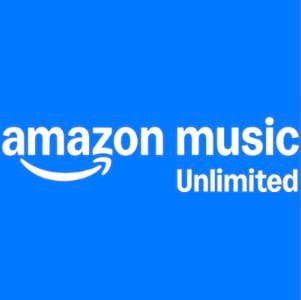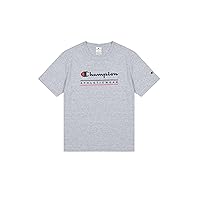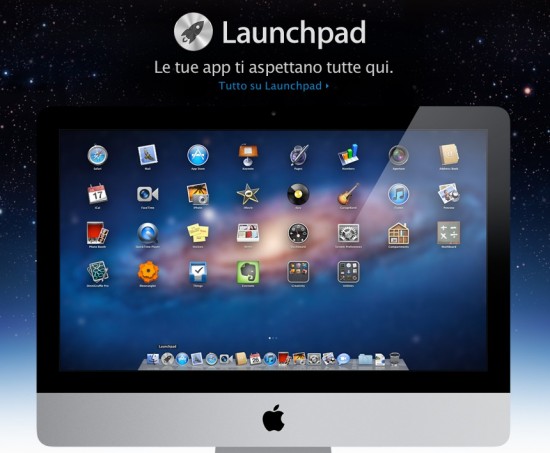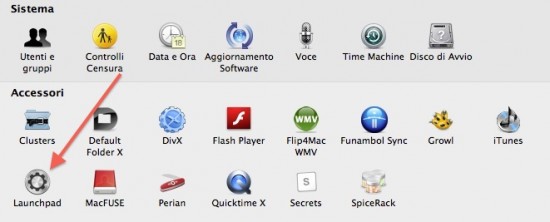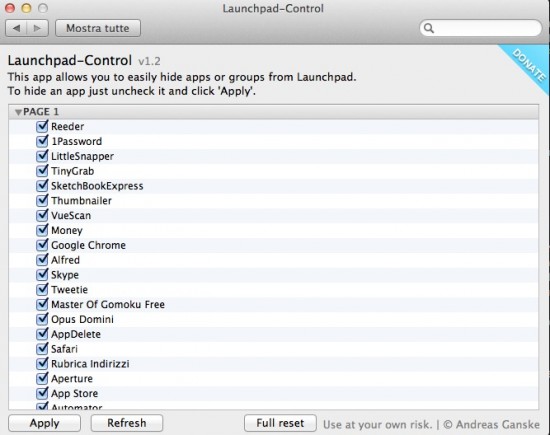Che il Launchpad introdotto da Apple con mac OS X 10.7 Lion abbia bisogno ancora di abbondanti ritocchi è dimostrato indirettamente anche dalle numerose applicazioni, o più in generale guide e how-to che si trovano in rete e che permettono di sfruttare meglio questa nuova feature di Mac OS. Il problema maggiore? Proprio come dice la pagina di Apple.it: “Le tue app ti aspettano tutte qui“. Gia, proprio tutte.
In questo contesto si colloca l’applicazione di cui abbiamo deciso di parlarvi oggi che si chiama Launchpad Control.
Certo che a ben pensarci la cosa ha un che di ridicolo: dover ricorrere ad applicazioni terze per poter usare una app nativa che altrimenti sarebbe quasi inutile…
Andreas Ganske ha progettato e sviluppato Launchpad Control partendo da un presupposto: lo svantaggio enorme di Launchpad è che ogni applicazione che si trova nella cartella Applicazioni è mostrata anche nel Launchpad stesso. Fin troppo chiara l’ispirazione ad iOS vi è però una differenza abissale: su iPhone posso eliminare delle app e conservarle sul computer, mi troverò allora ad avere in Home Screen un centinaio di app e magari altre 600 parcheggiate su iTunes, con Mac OS questo non è possibile. Ciò significa che vedremo tutti i programmi, compresi quelli di supporto, quelli di disinstallazione o gli updaters, oltre a tutte quelle app che magari abbiamo scaricato, usato una volta e poi lasciato lì a fare muffa. Ebbene, queste applicazioni non possono essere eliminate dal Launchpad sostanzialmente perché Apple non fornisce alcun pannello delle preferenze o strumento per farlo. La soluzione è allora ricorrere al terminale e procedure più o meno complesse oppure ad applicazioni di terze parti.
Launchpad Control altro non è se non il pannello mancante delle preferenze di sistema. Una volta scaricato ed installato avremo la comparsa di una nuova voce nelle nostre Preferenze di sistema: il Launchpad (indicata dalla freccia rossa).
Accedendo a questa voce avremo un pannello dove potremo facilmente scegliere quali app avere nel nostro Launchpad e quali no semplicemente mettendo o togliendo il segno di spunta accanto al nome dell’app.
A dire il vero, nella breve prova che abbiamo fatto, molte delle nostre app erano riportate non con i nomi (come si vede nello screenshot) ma con dei lunghi codici alfa-numerici che ricordavano i codici di attivazione ma che soprattutto non permettevano di distinguere una app dall’altra; non ci abbiamo però lavorato a sufficienza per stabilire se il problema fosse dell’app o magari del nostro sistema (vittima incolpevole di tanti esperimenti). In ogni caso l’app è sicuramente utile e in più è completamente gratuita; quindi se anche voi siete tra coloro che non hanno ancora iniziato ad usare il Launchpad questa potrebbe essere l’occasione buona per farlo.
Troverete Launchpad Control seguendo questo link.
Lion